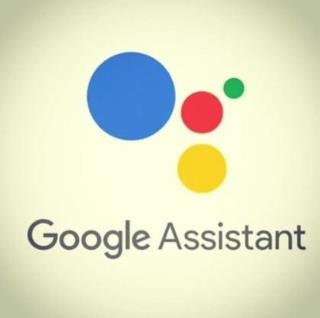Rask tips: Hvordan slå av Google Assistant

Se hvilke trinn du må følge for å slå av Google Assistant for å få litt fred raskt. Føl deg mindre overvåket og deaktiver Google Assistant.
Google Assistant er veldig nyttig siden den kan gi deg all slags informasjon. Men, den kan slå seg på av seg selv hvis du sier noe som høres nært ut som Hey, Google. Eller så kan du føle deg ukomfortabel med tanken om at Google alltid lytter. Uansett hva årsaken er, fortsett å lese for å se hvilke trinn du må følge for å slå av Google Assistant eller slå av Hey, Google-kommandoen. Å slå av stemmekommandoen lar deg bare bruke Google Assistant når du er klar.
Innhold
Hvordan slå av Hey Google-kommandoen på Android
For å hindre Google fra å lytte til de magiske ordene, åpne Google-appen på en Android-enhet. Den har den store G-en på appikonet. Trykk på profilbildet ditt øverst til høyre, etterfulgt av Innstillinger alternativet. Swipe litt ned og trykk på Google Assistant.

Under delen Populære innstillinger, vil det første alternativet på listen være Hey Google og Voice Match (Velg dette alternativet). Slå av det første alternativet (Hey Google), og det er alt. Dette alternativet vil bare slå av Hey Google-kommandoen, så den vil ikke fortsette å lytte inn på samtalene dine. Men den vil fortsatt være aktiv, så du kan bruke den uten å si Hey, Google. Hvis du også vil slå den av helt, vennligst gå videre til neste seksjon for å se hvilke trinn du må følge.
Hvordan slå av Google Assistant på Android
Hvis du noen gang ombestemmer deg og vil slå den på igjen, bruk følgende trinn. Åpne Google-appen og trykk på profilbildet ditt øverst til høyre. Trykk på Innstillinger, etterfulgt av Google Assistant.
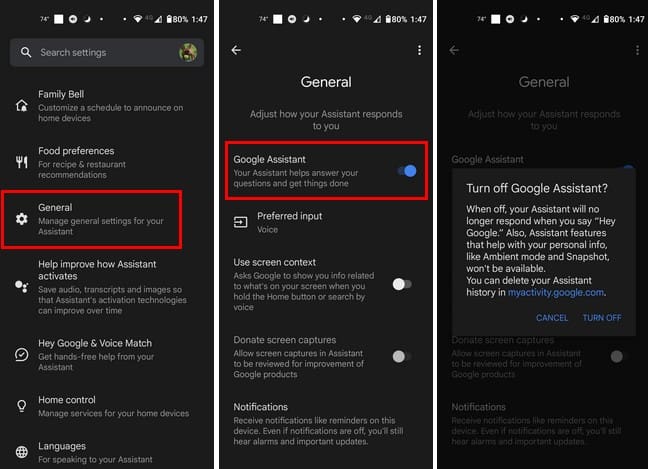
På neste side, sveip og se etter Generelt alternativ og velg det. Det første alternativet på listen vil være Google Assistant alternativet. Slå det av, og du vil se en advarsel om hva som vil skje hvis du slår det av. Den vil si at Ambient-modus og Snapshot ikke vil være tilgjengelig. Hvis du vil stoppe, kan du trykke på Avbryt for å stoppe prosessen, men hvis ikke, bekreft valget ditt, og du er ferdig.
Videre lesning
Google Assistant kan hjelpe deg på ulike måter. For eksempel kan det hjelpe deg med å gjøre dagen din mer produktiv takket være Google Assistant Routines. Det kan også hjelpe deg med å aldri gå glipp av en bursdag og ender opp i hundehuset. Det kan også hjelpe deg med å sende lydmeldinger for de gangene du ikke føler deg som å skrive. Det er også mulig å synkronisere Google Assistant med Google Keep slik at du kan holde deg oppdatert på notatene dine. Som du kan se, er Google Assistant nyttig på mange måter—noe å tenke på før du slår den av.
Konklusjon
Å sette Google Assistant i dvale er noe som raskt kan gjøres, selv om du har det travelt. Så, hvis du ikke vil at Google Assistant skal slå seg på når den hører noe som høres ut som Hey Google, er det en måte å slå den av. Men, hvis du vil slå assi stanten helt av, er det en annen historie og trinn. Du kan alltid slå den tilbake på, siden endringene ikke er permanente. Så, hva gjorde du? Slått av Hey Google eller assistenten helt? La meg vite i kommentarfeltet nedenfor, og glem ikke å dele artikkelen med andre på sosiale medier.
Se hvilke trinn du må følge for å slå av Google Assistant for å få litt fred raskt. Føl deg mindre overvåket og deaktiver Google Assistant.
Lær hvordan du forhindrer uhellsringing på din Android-smarttelefon med disse enkle tipsene og triksene.
Google Assistant kan hjelpe med mange ting. Slik kan du bruke den til å sende lydmeldinger via WhatsApp eller SMS.
Se vår Google Play Kjøpshistorikk ved å følge disse nybegynnervennlige trinnene for å holde apputgiftene dine under kontroll.
Ha det moro i Zoom-møtene dine med noen morsomme filtre du kan prøve. Legg til en glorie eller se ut som en enhjørning i Zoom-møtene dine med disse morsomme filtrene.
Lær hvordan du fremhever tekst med farge i Google Slides-appen med denne trinn-for-trinn-veiledningen for mobil og datamaskin.
Samsung Galaxy Z Fold 5, med sitt innovative foldbare design og banebrytende teknologi, tilbyr ulike måter å koble til en PC. Enten du ønsker
Du har kanskje ikke alltid tenkt over det, men en av de mest utbredte funksjonene på en smarttelefon er muligheten til å ta et skjermbilde. Over tid har metode for å ta skjermbilder utviklet seg av ulike grunner, enten ved tillegg eller fjerning av fysiske knapper eller innføring av nye programvarefunksjoner.
Se hvor enkelt det er å legge til en ny WhatsApp-kontakt ved hjelp av din tilpassede QR-kode for å spare tid og lagre kontakter som en proff.
Lær å forkorte tiden du bruker på PowerPoint-filer ved å lære disse viktige hurtigtastene for PowerPoint.
Bruk Gmail som en sikkerhetskopi for personlig eller profesjonell Outlook-e-post? Lær hvordan du eksporterer kontakter fra Outlook til Gmail for å sikkerhetskopiere kontakter.
Denne guiden viser deg hvordan du sletter bilder og videoer fra Facebook ved hjelp av PC, Android eller iOS-enhet.
For å slutte å se innlegg fra Facebook-grupper, gå til den gruppens side, og klikk på Flere alternativer. Velg deretter Følg ikke lenger gruppe.